Migliora la tua esperienza con Windows 11 con questi 8 hack del registro
Pubblicato: 2022-01-21Il registro di Windows memorizza informazioni e impostazioni vitali per quasi tutte le funzioni di Windows, app e hardware nativi o di terze parti. Questo è il posto in cui vuoi portare la personalizzazione di Windows al livello successivo.
Esistono molti modi per personalizzare Windows 11, ad esempio modificando le impostazioni predefinite o utilizzando app di terze parti. Tuttavia, il registro di Windows è il back-end che controlla completamente la maggior parte delle cose in Windows.
Puoi utilizzare il registro di Windows per rimuovere completamente gli elementi dell'interfaccia utente, ripristinare le funzionalità rimosse, migliorare le prestazioni di Windows e persino installare Windows 11 su PC non supportati. Inoltre, molte delle fantastiche app di terze parti che utilizziamo per personalizzare Windows di solito apportano modifiche al registro che potrebbero anche essere eseguite manualmente da noi.
Se sei pronto a prendere in mano la situazione, conosco gli hack del registro di Windows giusti per iniziare.
Avvertenza: una modifica errata del registro può avere un impatto negativo sul tuo PC, inclusa la corruzione di Windows e la perdita di dati. Anche se gli hack elencati di seguito non avranno un effetto negativo, dovresti eseguire il backup del registro per essere sicuro. Puoi eseguire il backup manuale del registro o utilizzare un'app di terze parti per il backup/ripristino automatico.
Accedi al registro di Windows
Prima di dirti gli hack del registro, dovresti sapere come accedere al registro. Esistono diversi modi per farlo, ma il più semplice sarebbe cercare il termine "registro" nella barra di ricerca di Windows e l'app verrà visualizzata per aprirsi. In alternativa, puoi utilizzare il comando Esegui regedit per aprire il registro di Windows.
Una volta aperto, puoi inserire la posizione di una voce di registro che desideri modificare nella barra di ricerca in alto per accedervi direttamente. Non preoccuparti; Fornirò la posizione esatta di ogni voce per poter copiare/incollare facilmente.
Disabilita la schermata di blocco di Windows 11
Quando si avvia il PC, viene visualizzata una schermata prima di inserire la password che scompare quando si preme un tasto qualsiasi. Non ha altro scopo che mostrare una bella immagine e alcune informazioni extra a riguardo. Molte persone potrebbero trovare questa schermata un fastidioso passaggio in più per accedere al tuo PC. Se vuoi rimuoverlo per accedere direttamente alla schermata della password, puoi farlo usando il registro.
Apri il registro di Windows e inserisci la posizione sottostante nella barra di ricerca in alto e premi il tasto Invio.
HKEY_LOCAL_MACHINE\SOFTWARE\Policies\Microsoft\WindowsQui fai clic con il pulsante destro del mouse sulla voce di Windows e seleziona Nuovo > Chiave . Assegna un nome a questa nuova chiave " Personalizzazione" .
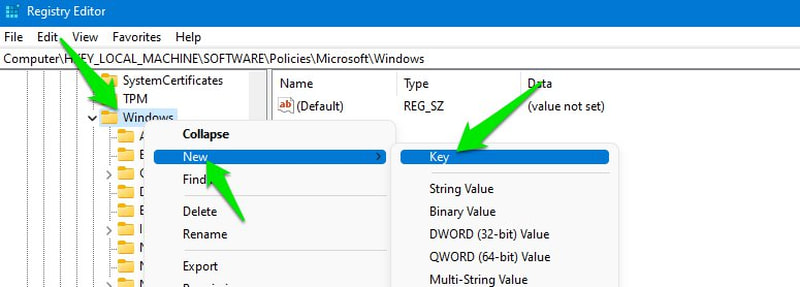
Ora seleziona questa nuova voce Personalizzazione e fai clic con il pulsante destro del mouse nello spazio bianco a destra e seleziona Nuovo > Valore DWORD (32 bit) . Assegna un nome a questa voce "NoLockScreen" .
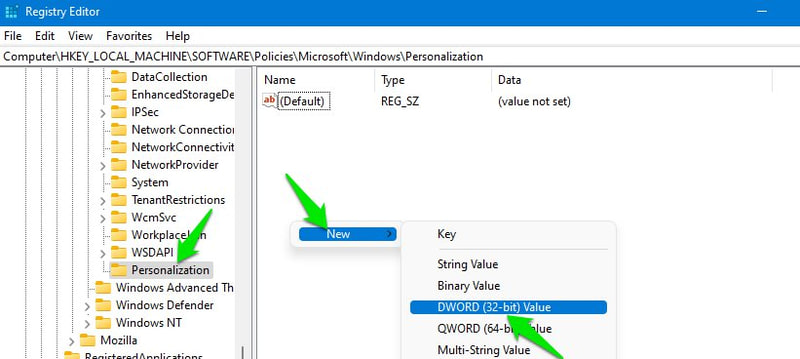
Successivamente, fare doppio clic sulla voce NoLockScreen e modificarne il valore da 0 a 1, quindi fare clic su OK .
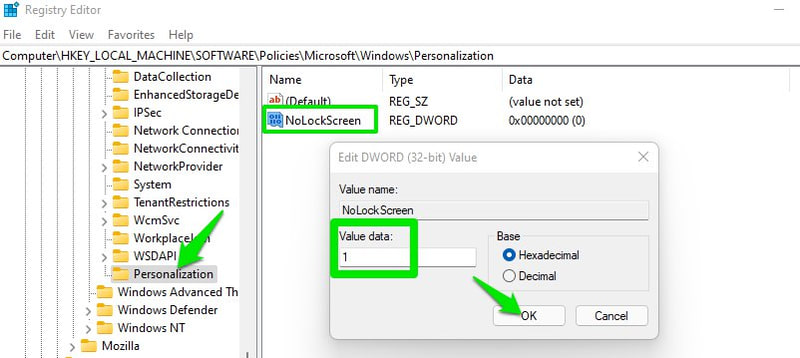
Ecco fatto, la prossima volta che avvierai il PC vedrai direttamente la schermata della password.
Abilita messaggi di stato dettagliati
I messaggi di stato dettagliati sono messaggi che vengono visualizzati all'avvio o alla chiusura di Windows, ad esempio il messaggio "Preparazione del desktop". Fondamentalmente, ti dice esattamente cosa sta facendo Windows attualmente che sta causando il ritardo nell'avvio/spegnimento. Per impostazione predefinita, questi messaggi sono molto limitati e non forniranno tutte le informazioni.
Se si verificano lunghi ritardi durante lo spegnimento o l'avvio, è possibile attivare questi messaggi di stato dettagliati per vedere esattamente cosa sta causando il ritardo e possibilmente risolvere il problema. Ecco come:
Accedi alla posizione sotto indicata.
HKEY_LOCAL_MACHINE\SOFTWARE\Microsoft\Windows\CurrentVersion\Policies\SystemQui seleziona la voce Sistema , quindi fai clic con il pulsante destro del mouse sullo spazio bianco nel pannello di destra e seleziona Nuovo > Valore DWORD (32 bit) .
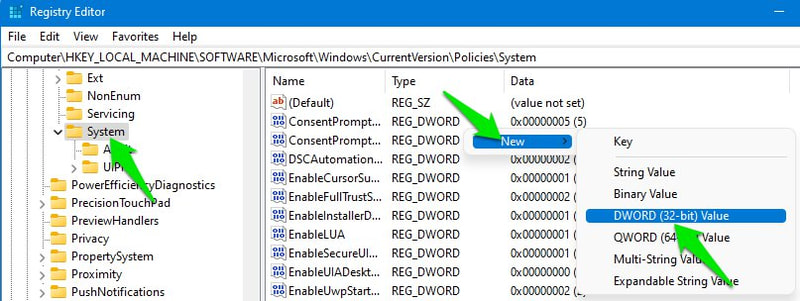
Assegna un nome a questa nuova voce "verbosestatus" e fai doppio clic su di essa e cambia il suo valore in 1 .
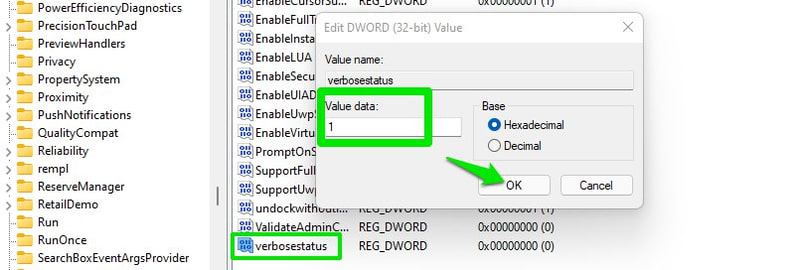
Ora il tuo PC ti dirà esattamente quali processi sta avviando o chiudendo quando avvii o spegni il PC.
Ottieni il vecchio menu contestuale
Windows 11 ha un nuovo menu contestuale di piccole dimensioni e ha la maggior parte delle opzioni nascoste dietro il pulsante Mostra più opzioni che sostanzialmente apre il classico menu contestuale. Personalmente non mi piace il nuovo menu di scelta rapida poiché la maggior parte delle volte devo comunque premere il pulsante Mostra più opzioni .
Perché renderlo un processo con 2 clic quando puoi semplicemente aprire il vecchio menu di scelta rapida al primo tentativo? Di seguito è riportato un hack del registro per aprire sempre il vecchio menu di scelta rapida quando si fa clic con il pulsante destro del mouse invece di dover fare clic sul pulsante Mostra più opzioni .
Vai alla posizione seguente nel registro:
HKEY_CURRENT_USER\Software\Classes\CLSIDFare clic con il pulsante destro del mouse sulla voce CLSID e selezionare Nuovo > Chiave .
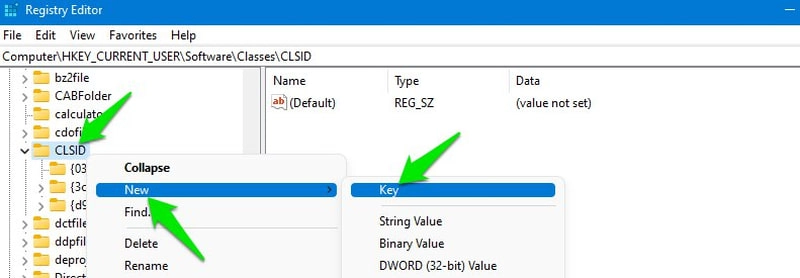
Inserisci questo valore come nome: {86ca1aa0-34aa-4e8b-a509-50c905bae2a2}
Fare nuovamente clic con il pulsante destro del mouse su questa nuova voce e selezionare Nuovo > Chiave . Assegna a questa nuova chiave il nome "InprocServer32" .
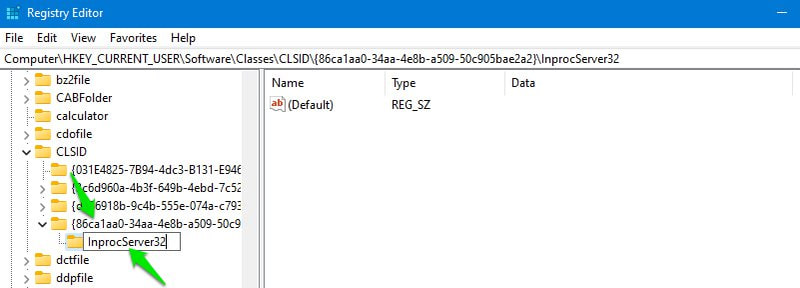
All'interno della voce InprocServer32 , fare doppio clic sulla voce (Predefinito) e senza inserire alcun dato di valore fare clic su OK . Questo passaggio è molto importante e l'hack non funzionerà senza aprire e chiudere questa voce.
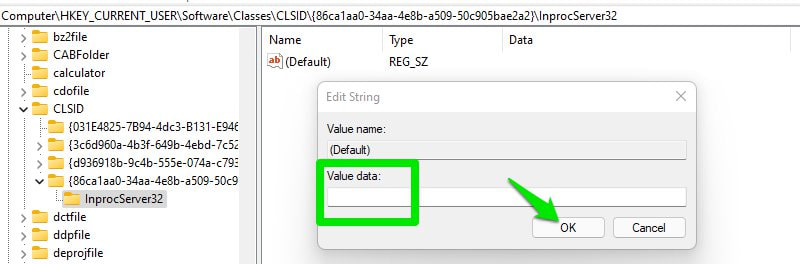
Per applicare le modifiche, riavviare il PC o premere i tasti Ctrl+Maiusc+Esc per aprire Task Manager e qui fare clic con il pulsante destro del mouse su Esplora risorse e selezionare Riavvia . Dopo il riavvio, si aprirà solo il vecchio menu contestuale facendo clic con il pulsante destro del mouse su uno spazio vuoto o su un'app/file.
Aggiungi app al menu contestuale
Puoi anche aggiungere un collegamento a qualsiasi applicazione (.exe) al menu contestuale per accedere all'app da qualsiasi luogo semplicemente facendo clic con il pulsante destro del mouse su uno spazio vuoto e selezionando il collegamento. A scopo dimostrativo, aggiungerò un collegamento al browser Chrome al menu di scelta rapida.
Apri la posizione seguente nel registro:
HKEY_CLASSES_ROOT\Directory\Background\shellFare clic con il pulsante destro del mouse sulla voce della shell e selezionare Nuovo > Chiave . Assegna a questa nuova chiave il nome dell'app come vuoi vedere nel menu di scelta rapida. In questo caso, lo chiamerò "Google Chrome" .

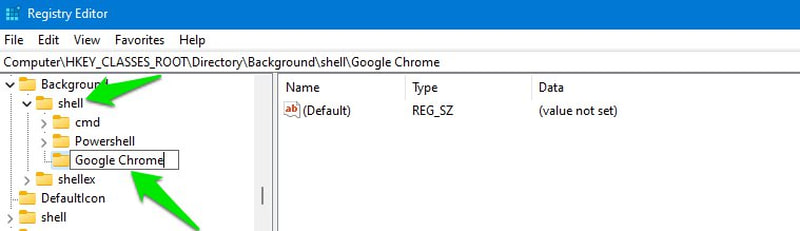
Successivamente, fai clic con il pulsante destro del mouse sulla voce del nome dell'app che hai creato e seleziona Nuovo > Chiave . Assegna a questa chiave il nome "comando" .
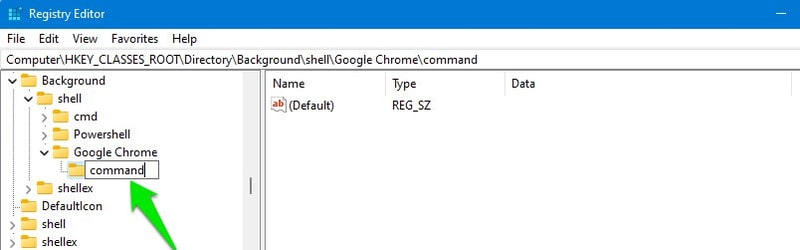
Ora dobbiamo aggiungere il percorso esatto del file eseguibile dell'applicazione in questa voce di comando. Per farlo, spostati nella posizione esatta dell'app in cui è installata sul tuo PC utilizzando Windows Explorer. Fare clic con il pulsante destro del mouse sull'app e selezionare Copia come percorso .
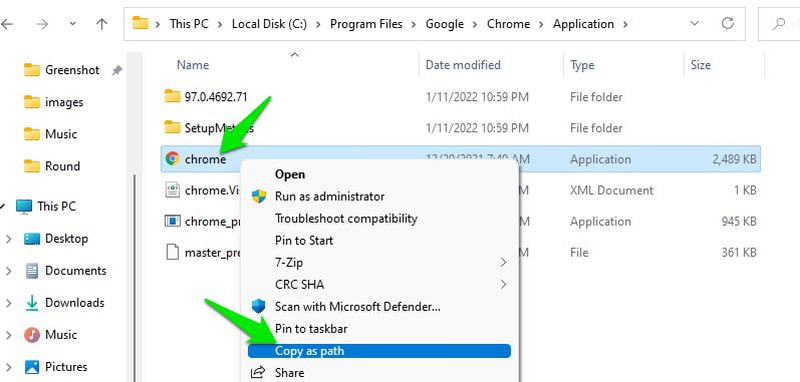
Torna di nuovo al registro e fai doppio clic sulla voce (Predefinito) nella chiave di comando e incolla il percorso copiato come valore e premi OK .
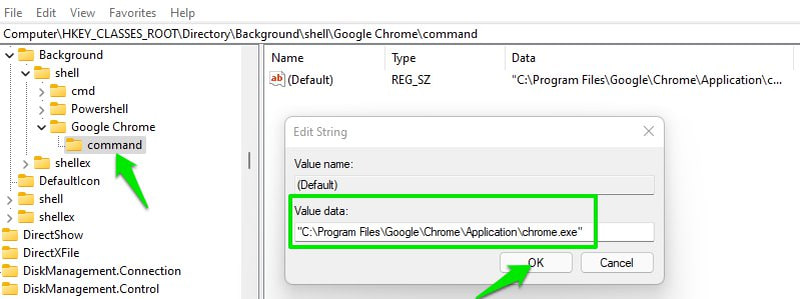
Questo aggiungerà l'eseguibile dell'app al menu di scelta rapida. Tuttavia, se utilizzerai il menu contestuale predefinito di Windows 11, dovrai comunque fare clic sul pulsante Mostra altre opzioni per accedere al vecchio menu contestuale e vedere l'eseguibile dell'app. Ti consiglierò di utilizzare l'hack menzionato sopra per ottenere un accesso più rapido al vecchio menu di scelta rapida per utilizzare questo hack in modo produttivo.
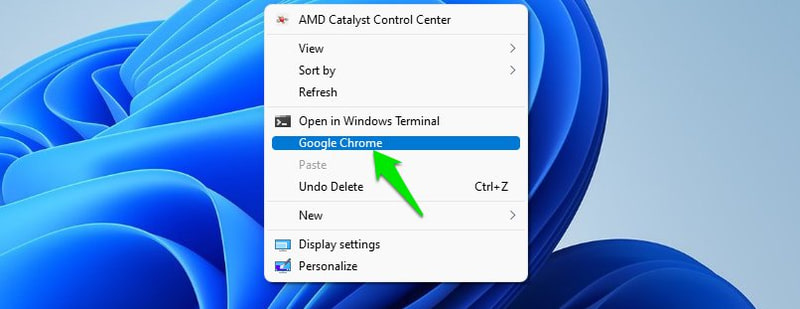
Accelera i tempi di spegnimento
Quando si spegne il PC, Windows concede un po' di tempo all'esecuzione delle applicazioni per salvare i propri dati prima di forzarne la chiusura. Ciò garantisce che nessun dato dell'app non salvato venga perso e nessuna funzione dell'app venga danneggiata a causa dell'arresto forzato nel bel mezzo del lavoro.
Tuttavia, se per te è importante uno spegnimento più rapido e hai la buona abitudine di chiudere tutte le app e salvare i dati prima dello spegnimento, puoi ridurre questo timer per accelerare lo spegnimento. Ecco come:
Raggiungi la posizione indicata di seguito nel registro.
HKEY_LOCAL_MACHINE\SYSTEM\CurrentControlSet\ControlOra mentre la voce Control è selezionata, cerca la voce WaitToKillServiceTimeout nel pannello di destra.
Una volta trovato, fai doppio clic su di esso e cambia il suo valore da 5000 a 1000 o inferiore. Il valore è in millisecondi, quindi sostanzialmente lo riduci da 5 secondi a 1 secondo, risparmiando 4 secondi sul tempo di spegnimento.
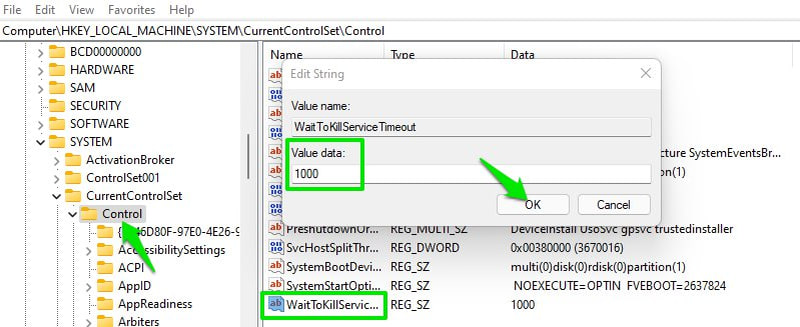
Passa rapidamente all'ultima finestra aperta
Se hai più finestre di un'app aperte (come le finestre del browser), tornando ad essa si aprirà una riga di miniature in cui potrai scegliere a quale finestra desideri accedere. Questo rende fondamentalmente noioso il passaggio tra due diverse app poiché devi fare clic due volte ogni volta.
Per fortuna, con un rapido hack del registro, puoi modificare questo comportamento in modo che quando fai clic sull'app con più finestre aperte, si aprirà immediatamente l'ultima finestra aperta. E se vuoi scegliere una finestra diversa, puoi passare il mouse sopra l'icona e verranno visualizzate le miniature per scegliere una finestra diversa. Ecco come farlo:
Apri il registro e spostati nella posizione seguente.
HKEY_CURRENT_USER\Software\Microsoft\Windows\CurrentVersion\Explorer\AdvancedMentre è selezionata la voce Avanzata , fare clic con il pulsante destro del mouse sullo spazio bianco nel pannello di destra e selezionare Nuovo > Valore DWORD (32 bit) .
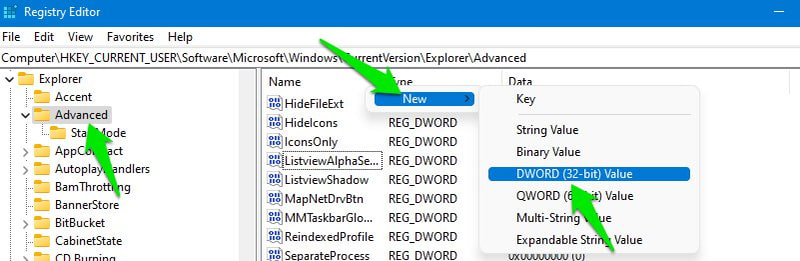
Assegna a questa nuova voce il nome "LastActiveClick" , quindi fai doppio clic su di essa e imposta il suo valore su 1.
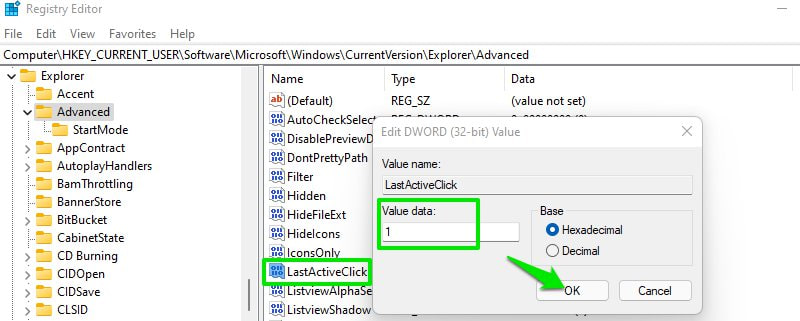
Ora riavvia il PC o riavvia Windows Explorer proprio come ho mostrato nell'hack #3 in questo elenco. Dopo il riavvio, facendo clic su si aprirà l'ultima finestra dell'app a cui è stato effettuato l'accesso.
Modifica la dimensione delle icone sulla barra delle applicazioni
Questo è un accurato trucco per la personalizzazione della barra delle applicazioni che ti consente di aumentare/diminuire la dimensione delle icone sulla barra delle applicazioni per renderle più accessibili in base alle tue esigenze. Andiamo subito a questo:
Raggiungi la posizione indicata di seguito.
\HKEY_CURRENT_USER\Software\Microsoft\Windows\CurrentVersion\Explorer\AdvancedSeleziona la voce Avanzate , quindi fai clic con il pulsante destro del mouse sullo spazio bianco nel pannello di destra e seleziona Nuovo > Valore DWORD (32 bit) .
Assegna un nome alla nuova voce "TaskbarSi" , quindi aprila e modifica il suo valore in 0, 1 o 2. Qui 0, 1 e 2 significano rispettivamente piccolo, medio e grande.
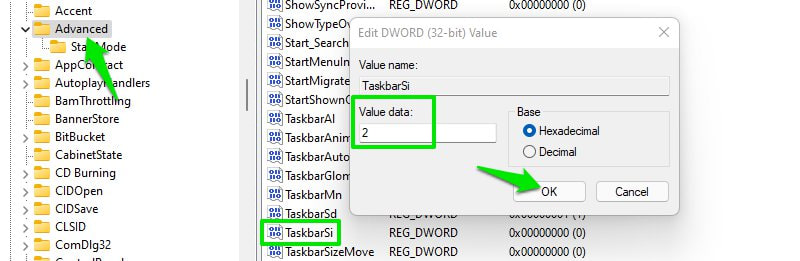
Dovrai riavviare Windows Explorer o il PC per vedere le modifiche.
Modifica la spaziatura delle icone del desktop
Se allinei le icone del desktop a una griglia per mantenerle pulite, avrai problemi a regolare lo spazio tra ciascuna icona. Questo spazio è fisso per impostazione predefinita e non può essere modificato dalle impostazioni di Windows.
Se vuoi aggiungere molte icone sul desktop, sei costretto a ridurre la dimensione delle icone. D'altra parte, se hai meno icone e desideri una maggiore chiarezza, il meglio che puoi fare è aumentare la dimensione delle icone.
Tutto questo può essere risolto semplicemente aumentando o diminuendo lo spazio tra le icone del desktop utilizzando l'hack del registro di seguito.
Nel registro di Windows, spostati nella posizione seguente.
HKEY_CURRENT_USER\Control Panel\Desktop\WindowMetricsMentre è selezionata la voce WindowMetrics , vedrai molte voci nel pannello di destra. Qui le voci IconSpacing e IconVerticalSpacing controllano lo spazio tra le icone del desktop.
IconSpacing gestisce lo spazio orizzontale e IconVerticalSpacing decide lo spazio verticale tra le icone. Per impostazione predefinita, il valore di entrambi è impostato su -1125. È possibile aumentare e diminuire questo numero per aumentare e diminuire lo spazio, rispettivamente. Per riferimento, preferisco usare -1200 spazio poiché di solito conservo solo 20-30 icone sul desktop.
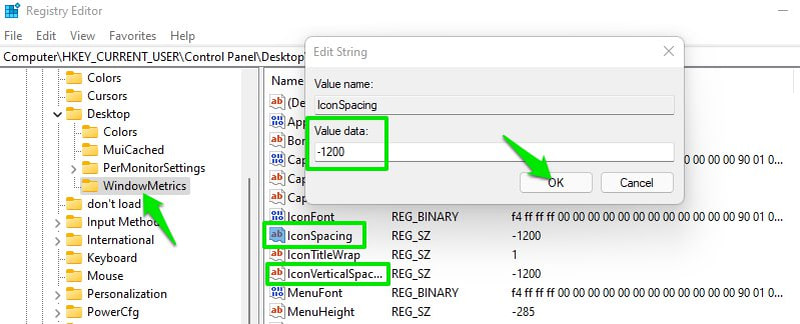
Pensieri finali
Oltre a modificare la dimensione delle icone della barra delle applicazioni, utilizzo tutti gli altri hack che ho elencato sopra e rendono davvero più fluida la mia esperienza con Windows 11. Se riscontri problemi con uno qualsiasi degli hack o semplicemente non ti piacciono, puoi sempre annullare le modifiche che hai apportato e l'hacking verrà rimosso. Ad esempio, se hai inserito una nuova voce, puoi eliminarla o impostarne il valore su 0 da 1 per disabilitarla.
Prova queste migliori app di gestione audio e booster per Windows 11.
Ottenere problemi con DS4Windows su Windows 11? Ecco 6 modi per risolverlo.
